- Πώς να διορθώσετε το σφάλμα Δεν μπορούσαμε να σας συνδέσουμε στο Xbox Live
- ΕΠΙΔΙΟΡΘΩΣΗ 1: Συνδεθείτε χρησιμοποιώντας τον νέο κωδικό πρόσβασης
- ΕΠΙΔΙΟΡΘΩΣΗ 2: Εκκαθαρίστε την προσωρινή μνήμη της εφαρμογής Xbox
- ΕΠΙΔΙΟΡΘΩΣΗ 3: Επανεκκινήστε την υπηρεσία Xbox
- Διόρθωση 4: Προσαρμόστε την ημερομηνία και την ώρα
- ΕΠΙΔΙΟΡΘΩΣΗ 5: Κατάργηση λογαριασμού Microsoft
- Γιατί δεν μπορώ να συνδεθώ στην εφαρμογή Xbox στον υπολογιστή;
- Πώς μπορώ να αφαιρέσω έναν λογαριασμό Microsoft από την εφαρμογή Xbox;
- Πώς μπορώ να επαναφέρω τον κωδικό πρόσβασης του λογαριασμού Xbox στον υπολογιστή μου;
- Πώς να διορθώσετε το Xbox Live Gold που δεν λειτουργεί στο Xbox One;
- Τι κάνω εάν κάτι δεν λειτουργεί στο Xbox μου;
- Γιατί το Xbox Live μου αποσυνδέεται τυχαία;
- Γιατί δεν μπορώ να συνδεθώ στο Xbox Live στα Windows 10;
- Πώς να διορθώσετε την εγκατάσταση της εφαρμογής Xbox στα Windows 10;
- Πώς να συνδεθείτε στην εφαρμογή Xbox στον υπολογιστή;
- Πώς μπορώ να επαναφέρω την εφαρμογή Xbox στα Windows 10;
- Πώς μπορώ να επαναφέρω τον κωδικό πρόσβασής μου στο Xbox εάν τον ξέχασα;
- Πώς μπορώ να διαγράψω τον λογαριασμό μου στο Xbox One;
- Πώς μπορώ να επαναφέρω τον κωδικό πρόσβασης του λογαριασμού μου Microsoft στο διαδίκτυο;
- Μπορώ να αλλάξω τον κωδικό πρόσβασής μου στη σειρά Xbox X|s ή στο Xbox One;
- Πώς μπορώ να απεγκαταστήσω/εγκαταστήσω ξανά την εφαρμογή Xbox στα Windows 10;
Η εφαρμογή Xbox προσφέρει πολλές λειτουργίες σε υπολογιστή με Windows. Η εφαρμογή επιτρέπει στους χρήστες να περιηγούνται στο OneGuide, να έχουν πρόσβαση σε φιλίες και μασάζ Xbox Live και να προβάλλουν αποθηκευμένα κλιπ DVR παιχνιδιών. Δυστυχώς, πρόσφατα, πολλοί χρήστες ανέφεραν πρόβλημα κατά τη χρήση της εφαρμογής. Σύμφωνα με τον χρήστη, δεν μπορούσαν να συνδεθούν στον λογαριασμό τους στο Xbox στο σύστημα Windows και τους υποδέχτηκε ένα μήνυμα σφάλματος που έλεγε: “Δεν μπορούσαμε να σας συνδέσουμε στο Σφάλμα Xbox Live”.

Πώς να διορθώσετε το σφάλμα Δεν μπορούσαμε να σας συνδέσουμε στο Xbox Live
Αυτό το σφάλμα μπορεί να είναι μεγάλο πρόβλημα για εσάς, ειδικά αν είστε παίκτης. Αλλά μην ανησυχείτε, σε αυτό το άρθρο έχουμε συγκεντρώσει μια λίστα με όλες τις μεθόδους που μπορείτε να δοκιμάσετε για να λύσετε γρήγορα το ίδιο πρόβλημα. Κοίτα.
ΕΠΙΔΙΟΡΘΩΣΗ 1: Συνδεθείτε χρησιμοποιώντας τον νέο κωδικό πρόσβασης
Ενδέχεται να λάβετε ένα μήνυμα “Δεν μπορούσαμε να σας συνδέσουμε στο Xbox Live Error” εάν κάνατε πρόσφατα αλλαγές στον λογαριασμό σας Microsoft ή Xbox ή προσπαθήσατε να αλλάξετε τον κωδικό πρόσβασής του. Η βασική λύση εδώ είναι να αποσυνδεθείτε και να συνδεθείτε ξανά στην εφαρμογή Xbox και να εισαγάγετε τον νέο κωδικό πρόσβασης ή να δοκιμάσετε να τον επαναφέρετε. Μόλις τελειώσετε, επανεκκινήστε την εφαρμογή Xbox και δείτε τη βελτίωση.
ΕΠΙΔΙΟΡΘΩΣΗ 2: Εκκαθαρίστε την προσωρινή μνήμη της εφαρμογής Xbox
Μερικές φορές η εκκαθάριση της προσωρινής μνήμης της εφαρμογής Xbox μπορεί να σας βοηθήσει να αποφύγετε το μήνυμα “Δεν μπορούσαμε να σας συνδέσουμε στο Xbox Live Error” από το σύστημά σας. Για να το κάνετε αυτό, ακολουθήστε αυτά τα βήματα,
- Τύπος Windows + R να ανοίξει το Παράθυρο διαλόγου RUN, πληκτρολογήστε την παρακάτω εντολή και πατήστε OK,
%userprofile%\AppData\Local\Microsoft\XboxLive
Διαφημίσεις
- Στη σελίδα που άνοιξε πρόσφατα, εντοπίστε το AuthStateCache.dat αρχείο και διαγράψτε το. Και διαγράψτε όλα τα αρχεία και τους φακέλους που υπάρχουν στην ίδια σελίδα.
- Μόλις τελειώσετε, επανεκκινήστε την εφαρμογή Xbox και ελέγξτε το εν λόγω μήνυμα σφάλματος που έχει εξαλειφθεί για εσάς.
ΕΠΙΔΙΟΡΘΩΣΗ 3: Επανεκκινήστε την υπηρεσία Xbox
Μια άλλη λύση για να απαλλαγείτε από το μήνυμα “Δεν μπορούσαμε να σας εισαγάγουμε στο Xbox Live Error” είναι η επανεκκίνηση της υπηρεσίας εφαρμογής Xbox. Για να το κάνετε αυτό, ακολουθήστε αυτά τα βήματα,
- Τύπος Windows + R συνολικά για να ανοίξει το Παράθυρο διαλόγου RUN, τύπος “services.msc”και πατήστε ΕΝΤΑΞΕΙ.
- μεσα στην Υπηρεσίες παράθυρο, επιλέξτε και κάντε δεξί κλικ Υπηρεσίες διαχείρισης αξεσουάρ Xbox, Xbox Live Auth Manager, Xbox Live Game Save, υπηρεσία δικτύωσης Xbox Live και επιλέξτε Επανεκκίνηση επιλογή από το αναπτυσσόμενο μενού.
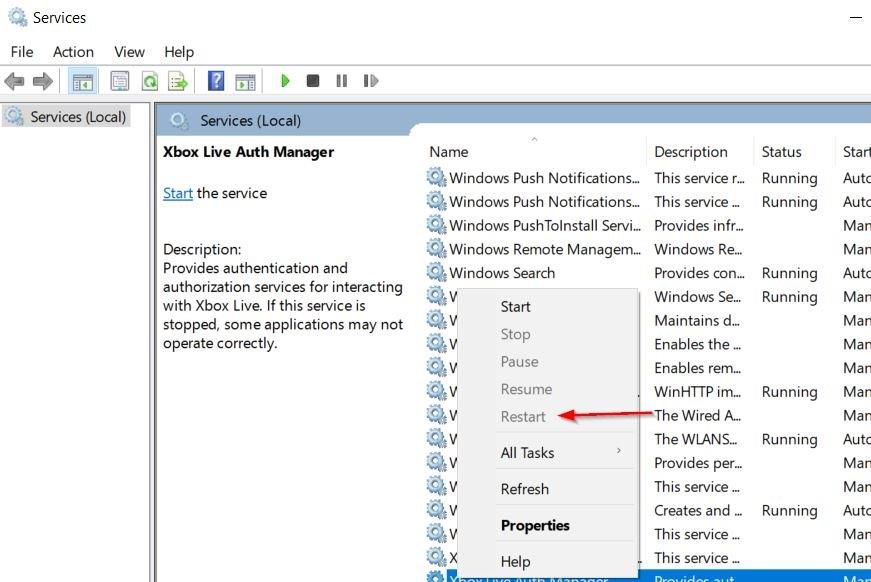
- Μόλις τελειώσετε, επανεκκινήστε το σύστημά σας και ελέγξτε ότι το εν λόγω μήνυμα σφάλματος παραμένει ή όχι.
Διόρθωση 4: Προσαρμόστε την ημερομηνία και την ώρα
Μερικές φορές, η απλή προσαρμογή της ημερομηνίας και της ώρας στις ρυθμίσεις των Windows μπορεί να σας βοηθήσει να επιλύσετε το εν λόγω ζήτημα. Για να το κάνετε αυτό, ακολουθήστε αυτά τα βήματα,
- Τύπος Windows + I να ανοίξει το Εφαρμογή ρυθμίσεων και επιλέξτε Χρόνος και γλώσσα επιλογή.
- Στη συνέχεια επιλέξτε το Ημερομηνία και ώρα επιλογή.
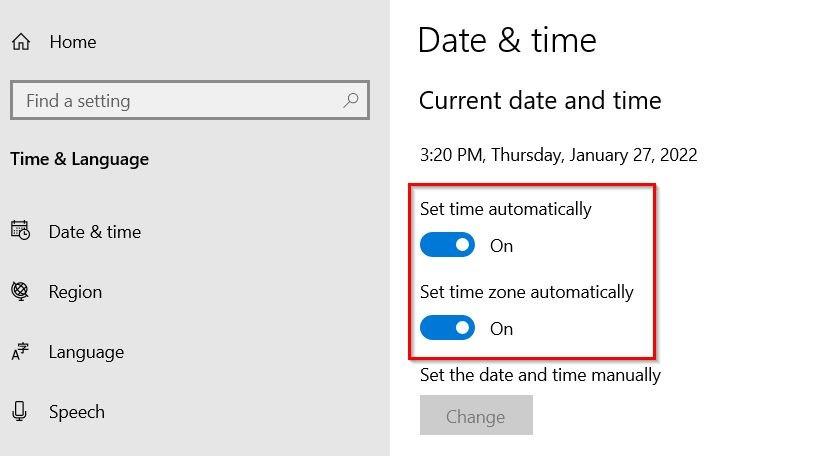
- Μέσα στη νέα οθόνη, ενεργοποιήστε την εναλλαγή δίπλα Ρυθμίστε την ώρα αυτόματα και Ρυθμίστε τη ζώνη ώρας αυτόματα.
- Μόλις τελειώσετε, επανεκκινήστε το σύστημα και ελέγξτε εάν το μήνυμα σφάλματος παραμένει ή όχι.
ΕΠΙΔΙΟΡΘΩΣΗ 5: Κατάργηση λογαριασμού Microsoft
Εάν καμία από τις παραπάνω λύσεις δεν σας βοηθήσει, τότε, επιτέλους, αφαιρέστε και αργότερα προσθέστε ξανά τον συνδεδεμένο λογαριασμό Microsoft στο σύστημά σας. για να το κάνετε αυτό, ακολουθήστε αυτά τα βήματα,
- Τύπος Windows + I να ανοίξει το Εφαρμογή ρυθμίσεων και επιλέξτε το Λογαριασμοί Ενότητα.
- Στη συνέχεια επιλέξτε Email και λογαριασμοί και Λογαριασμοί που χρησιμοποιούνται από άλλες εφαρμογές επιλογή.
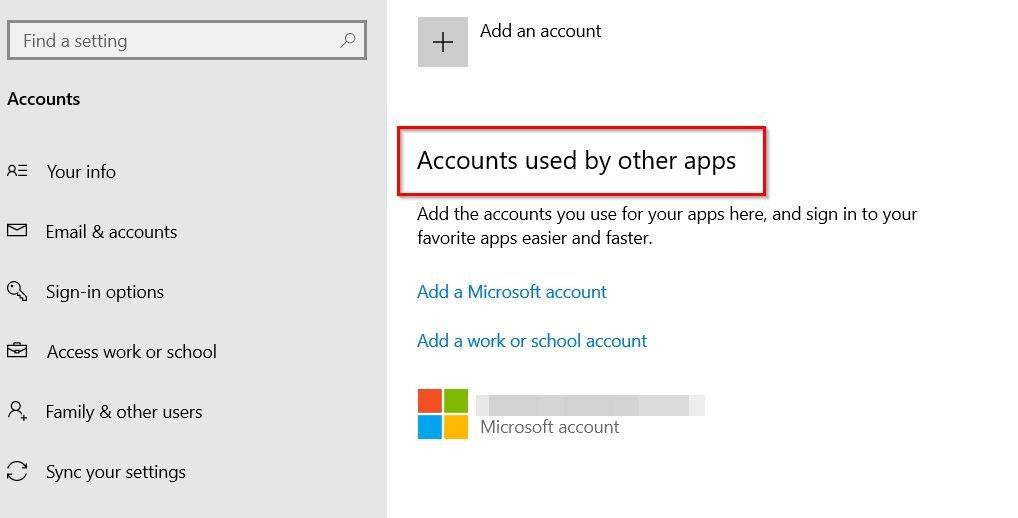
- Τώρα επιλέξτε το Λογαριασμός Microsoft συνδεδεμένος με την εφαρμογή Xbox και διαγράψτε τον λογαριασμό από το σύστημά σας.
- Στη συνέχεια, πηγαίνετε στο Εφαρμογή Xbox και συνδεθείτε χρησιμοποιώντας τον ίδιο λογαριασμό.
Αυτές είναι οι κορυφαίες 5 επιδιορθώσεις για το σφάλμα We Couldn’t Sign You Into Xbox Live. Όλες οι λύσεις που αναφέρονται παραπάνω είναι ελεγμένες και αποδεδειγμένες από ειδικούς.
Διαφημίσεις
Μέχρι το τέλος αυτού του άρθρου, ελπίζουμε ότι όλες οι παραπάνω πληροφορίες θα είναι πολύ χρήσιμες. Εάν έχετε οποιεσδήποτε απορίες ή σχόλια, αφήστε ένα σχόλιο στο παρακάτω πλαίσιο σχολίων.
FAQ
Γιατί δεν μπορώ να συνδεθώ στην εφαρμογή Xbox στον υπολογιστή;
1 Στον υπολογιστή σας, μεταβείτε στο Xbox.com και επιλέξτε Είσοδος. … 2 Εάν αυτό δεν λειτούργησε, επιλέξτε το κουμπί Έναρξη > Ρυθμίσεις > Ώρα και γλώσσα. …3 Εάν καμία από αυτές τις επιλογές δεν λειτουργεί, επιλέξτε το κουμπί Έναρξη > Ρυθμίσεις > Λογαριασμοί και, στη συνέχεια, βρείτε τον λογαριασμό Microsoft που χρησιμοποιήσατε για να συνδεθείτε στην εφαρμογή Xbox και …
Πώς μπορώ να αφαιρέσω έναν λογαριασμό Microsoft από την εφαρμογή Xbox;
Εάν καμία από αυτές τις επιλογές δεν λειτουργεί, επιλέξτε το κουμπί Έναρξη > Ρυθμίσεις > Λογαριασμοί και, στη συνέχεια, βρείτε τον λογαριασμό Microsoft που χρησιμοποιήσατε για να συνδεθείτε στην εφαρμογή Xbox και επιλέξτε Κατάργηση. Στη συνέχεια, επιστρέψτε στην εφαρμογή Xbox και συνδεθείτε με τον λογαριασμό Microsoft που μόλις καταργήσατε. Ανοίξτε τις Ρυθμίσεις
Πώς μπορώ να επαναφέρω τον κωδικό πρόσβασης του λογαριασμού Xbox στον υπολογιστή μου;
Διορθώστε προβλήματα κατά τη σύνδεση στην εφαρμογή Xbox Στον υπολογιστή σας, μεταβείτε στο Xbox.com και επιλέξτε Είσοδος. Εάν υπάρχουν προβλήματα με τον λογαριασμό σας, οι οδηγίες θα σας βοηθήσουν να τα λύσετε. Εάν δεν μπορείτε να προχωρήσετε πέρα από την οθόνη σύνδεσης, επιλέξτε Ξεχάσατε τον κωδικό πρόσβασής μου και ακολουθήστε τις οδηγίες.
Πώς να διορθώσετε το Xbox Live Gold που δεν λειτουργεί στο Xbox One;
Αποσυνδέστε το καλώδιο τροφοδοσίας της κονσόλας Xbox και περιμένετε τουλάχιστον 10 δευτερόλεπτα. Συνδέστε ξανά το καλώδιο ρεύματος στην πρίζα. Ενεργοποιήστε την κονσόλα σας πατώντας το κουμπί Xbox στο χειριστήριο του παιχνιδιού σας. Αφού επανεκκινήσετε την κονσόλα Xbox, προσπαθήστε να συνδεθείτε ξανά με το Xbox Live Gold για να δείτε αν λειτουργεί.
Τι κάνω εάν κάτι δεν λειτουργεί στο Xbox μου;
Αναφορά διακοπής υπηρεσίας Εάν πιστεύετε ότι κάτι δεν λειτουργεί στο Xbox, ενημερώστε μας. Αναφορά Χρειάζεστε ακόμα βοήθεια; Ζητήστε μια κλήση, συνομιλήστε στο διαδίκτυο και πολλά άλλα. Επικοινωνήστε μαζί μας Εάν η επικοινωνία μαζί μας δεν λειτουργεί με τον τρόπο που περιμένετε, δοκιμάστε την επιλογή γραφείου απαντήσεων αναπηρίας σε αυτήν τη σελίδα.
Γιατί το Xbox Live μου αποσυνδέεται τυχαία;
Οι τυχαίες αποσυνδέσεις από το Xbox Live μπορεί να προκληθούν από διακοπές στην υπηρεσία Xbox Live. Εάν έχετε ήδη επαληθεύσει ότι δεν υπάρχουν ειδοποιήσεις ή διακοπές υπηρεσίας, τότε το πρόβλημα μπορεί να είναι η ταχύτητα σύνδεσής σας. Ανατρέξτε στην ενότητα Αντιμετώπιση προβλημάτων ταχύτητας σύνδεσης δικτύου.
Γιατί δεν μπορώ να συνδεθώ στο Xbox Live στα Windows 10;
Υπάρχουν διάφοροι παράγοντες που μπορούν να συμβάλουν στο γιατί η εφαρμογή Xbox live στον υπολογιστή σας Windows 10 δεν μπορεί να πραγματοποιήσει σύνδεση.Ένας πιθανός λόγος είναι ότι οι ρυθμίσεις στην εφαρμογή πρέπει να τροποποιηθούν.
Πώς να διορθώσετε την εγκατάσταση της εφαρμογής Xbox στα Windows 10;
Κάντε κλικ στο Έναρξη και κάντε κλικ στις Ρυθμίσεις. Επιλέξτε Σύστημα. Επιλέξτε Εφαρμογές και λειτουργίες. Βρείτε την εφαρμογή Xbox και κάντε κλικ στις Επιλογές για προχωρημένους. Κάντε κλικ στο Reset. Επανεκκινήστε τη συσκευή σας για να τεθούν σε ισχύ οι αλλαγές. Συνδεθείτε στην εφαρμογή Xbox και ελέγξτε αν παρουσιάζεται το ίδιο πρόβλημα. Αυτή η διαδικασία θα αντικαταστήσει τα κατεστραμμένα αρχεία εγκατάστασης εφαρμογών.
Πώς να συνδεθείτε στην εφαρμογή Xbox στον υπολογιστή;
Διόρθωση προβλημάτων σύνδεσης στην εφαρμογή Xbox 1 Στον υπολογιστή σας, μεταβείτε στο Xbox.com και επιλέξτε Είσοδος. … 2 Εάν αυτό δεν λειτούργησε, επιλέξτε το κουμπί Έναρξη > Ρυθμίσεις > Ώρα και γλώσσα. … 3 Εάν καμία από αυτές τις επιλογές δεν λειτουργεί, επιλέξτε το κουμπί Έναρξη > Ρυθμίσεις > Λογαριασμοί και, στη συνέχεια, βρείτε τον λογαριασμό Microsoft που χρησιμοποιήσατε για να συνδεθείτε στην εφαρμογή Xbox και …
Πώς μπορώ να επαναφέρω την εφαρμογή Xbox στα Windows 10;
Αναζητήστε την εφαρμογή Xbox και την εφαρμογή Microsoft Store στο μενού των Windows, κάντε δεξί κλικ, κάντε κλικ στις ρυθμίσεις εφαρμογής και, στη συνέχεια, κάντε κλικ στην επιλογή τερματισμός, επαναφορά και επαναφορά. 3. Διαγράψτε την προσωρινή μνήμη αποθήκευσης τύπου ”wsreset” στη γραμμή των Windows, εκτελέστε ως διαχειριστή και περιμένετε να κλείσει η οθόνη και να ανοίξει αυτόματα το κατάστημα. 4.
Πώς μπορώ να επαναφέρω τον κωδικό πρόσβασής μου στο Xbox εάν τον ξέχασα;
Βήμα 1: Επαλήθευση της ταυτότητάς σας Μπορείτε να ζητήσετε επαναφορά κωδικού πρόσβασης απευθείας από το Xbox One σας, εάν έχετε πρόσβαση στον αριθμό τηλεφώνου ή στο εναλλακτικό email που παρείχατε προηγουμένως. Στην οθόνη Είσοδος της κονσόλας, επιλέξτε το κουμπί Ξέχασα τον κωδικό πρόσβασής μου. Πληκτρολογήστε τους χαρακτήρες που βλέπετε στην οθόνη, ώστε να γνωρίζουμε ότι δεν είστε ρομπότ.
Πώς μπορώ να διαγράψω τον λογαριασμό μου στο Xbox One;
Πατήστε παρατεταμένα το κουμπί Xbox στο κέντρο του χειριστηρίου σας για να ανοίξετε το Power Center. Επιλέξτε Επανεκκίνηση κονσόλας. Επιλέξτε Επανεκκίνηση. Προσπαθήστε να συνδεθείτε ξανά. Εάν αυτό δεν επιλύσει το πρόβλημα, δοκιμάστε την επόμενη λύση. Πατήστε το κουμπί Xbox για να ανοίξετε τον οδηγό. Επιλέξτε Προφίλ & σύστημα > Ρυθμίσεις > Λογαριασμός. Επιλέξτε Κατάργηση λογαριασμών.
Πώς μπορώ να επαναφέρω τον κωδικό πρόσβασης του λογαριασμού μου Microsoft στο διαδίκτυο;
Εάν έχετε ξεχάσει τον κωδικό πρόσβασής σας και γνωρίζετε τη διεύθυνση email για τον λογαριασμό σας Microsoft, μπορείτε να επαναφέρετε τον κωδικό πρόσβασής σας ηλεκτρονικά επαληθεύοντας την ταυτότητά σας χρησιμοποιώντας άλλες πληροφορίες. Σημείωση Εάν δεν γνωρίζετε τον κωδικό πρόσβασης του λογαριασμού σας Microsoft, δεν μπορείτε να χρησιμοποιήσετε αυτά τα βήματα.
Μπορώ να αλλάξω τον κωδικό πρόσβασής μου στη σειρά Xbox X|s ή στο Xbox One;
Ωστόσο, δεν μπορείτε να αλλάξετε τον κωδικό πρόσβασής σας στην κονσόλα Xbox Series X|S ή Xbox One. Σημαντικό Επειδή η αλλαγή του κωδικού πρόσβασης του λογαριασμού Microsoft είναι ελαφρώς διαφορετική από την επαναφορά ενός ξεχασμένου κωδικού πρόσβασης, αυτή η σελίδα δεν καλύπτει τα βήματα για την επαναφορά του κωδικού πρόσβασης του λογαριασμού σας.
Πώς μπορώ να απεγκαταστήσω/εγκαταστήσω ξανά την εφαρμογή Xbox στα Windows 10;
Δείτε πώς μπορείτε να απεγκαταστήσετε/επανεγκαταστήσετε την εφαρμογή Xbox σε μια συσκευή Windows 10: 1. Κάντε κλικ στο κουμπί Έναρξη και, στη συνέχεια, πληκτρολογήστε Windows PowerShell στο πλαίσιο αναζήτησης. 2. Κάντε δεξί κλικ και, στη συνέχεια, επιλέξτε Εκτέλεση ως διαχειριστής. 3. Πληκτρολογήστε την ακόλουθη εντολή για να απεγκαταστήσετε την εφαρμογή Xbox: Get-AppxPackage *xboxapp*| Remove-AppxPackage 4. Πατήστε Enter.











--good-funny-weird-nicknames-for-discord.jpg)